Så här kontrollerar du systeminställningar med Siri i MacOS Sierra

Med Siri på MacOS Sierra kan du nu göra alla sorters saker med din röst som en gång krävde att skriva och klicka. Du kan även kontrollera systeminställningarna.
RELATED: Så här konfigurerar, använder och inaktiverar Siri i macOS Sierra
Säg att du använder ett vanligt USB-tangentbord med din Mac och det har ingen speciell funktion nycklar. Du kan använda Siri för att styra och stänga av volymen, öka eller minska ljusstyrkan, aktivera eller inaktivera Bluetooth, och stäng av Wi-Fi.
Låt oss visa några exempel så att du vet hur det görs. Här ser vi att du kan dämpa volymen, men det är också möjligt att höja och minska det också, bara berätta att det blir uppåt (eller nedåt).
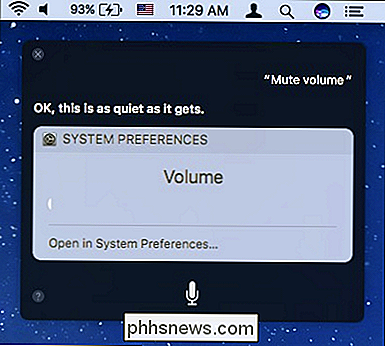
Oroa dig inte om du lyssnar på din favorit sylt kommer Siri automatiskt pausa det så att det kan höra ditt kommando.
Du kan också öka eller minska ljusstyrkan utan att någonsin röra tangentbordet.
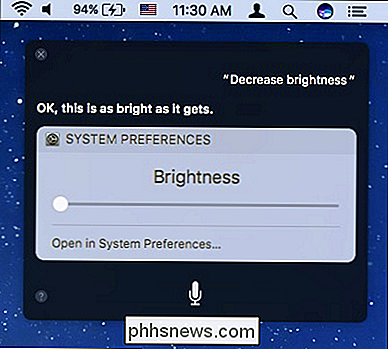
Bluetooth äter batteriet? Be bara att Siri stänger av det. Behöver du ansluta din Mac till vissa externa högtalare? Siri kan sätta på det igen.
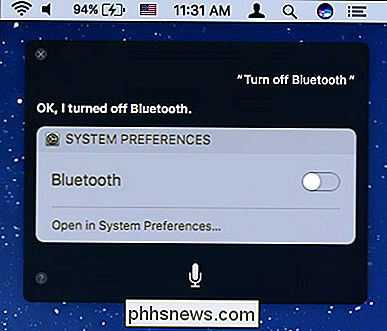
Wi-Fi är ett av de objekt som du bara kan använda Siri för att stänga av. Du måste sätta tillbaka den manuellt med musen, för Siri bygger på en internetanslutning för att fungera. Siri kommer att vara helt inaktiverat när Wi-Fi är avstängd.
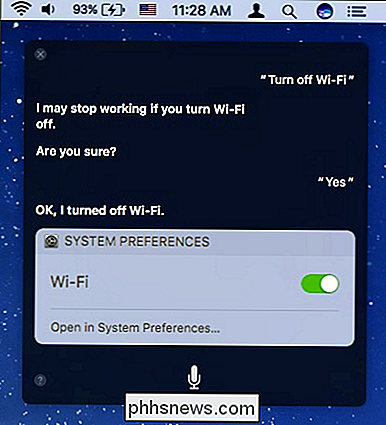
Men du kan fortfarande få åtkomst till några systeminställningar du vill ha genom att fråga Siri om att öppna dem.
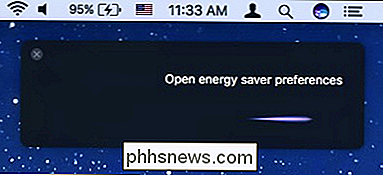
Detta kan tänkas spara dig mycket tid kontra öppna systeminställningarna och Klicka sedan på det objekt du behöver.
RELATED: Alla inbyggda ikoner som du kan visa på din Macs menyraden (förmodligen)
Du kanske märker att denna funktionalitet är lite begränsad just nu. Du kan inte till exempel ändra din Macbooks bakgrundsbelyst tangentbord eller skärmens inställningar för energisparläge. Det finns också nästan alltid en menyradikon som kommer att uppnå samma resultat, till exempel Bluetooth, volym och Wi-Fi-anpassningar.
Precis som om någonting annat om Siri hoppas vi att Apple i tiden kommer att fortsätta, kommer Apple fortsätt att lägga till funktionalitet och förfina det. Just nu kan mycket av vad det kan göra, tyckas lite grundläggande, men det är en bra start och kan vara användbar om du inte vill ta händerna av tangentbordet.

Så här ändrar du den primära e-postadressen för ditt Microsoft-konto.
Den primära e-postadressen för ditt Microsoft-konto är det du använder för att logga in på Windows och andra Microsoft-tjänster. Om du föredrar att använda en annan adress än den du anmälde till - även en icke-Microsoft-adress - är det enkelt att göra. Om du använder ett Microsoft-konto för att logga in på Windows, Håll dig inte fast med det konto du anmälde dig till.

Varför du bör utföra rena installationer, inte uppgraderingar
Oavsett om du installerar den senaste versionen av Windows eller uppgraderar din Linux-distribution, accepterar de flesta geeks att du förmodligen ska utföra en ren installation i stället för prova lyckan med en uppgradering. Nya operativsystemversioner vill minska smärtan på att uppgradera och erbjuda att ta med dina gamla filer, inställningar och program tillsammans med dig genom en uppgradering, men det kan ofta orsaka problem.



